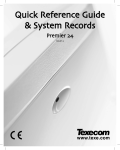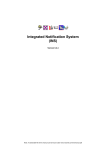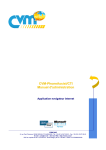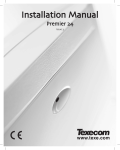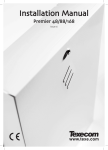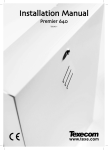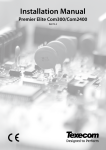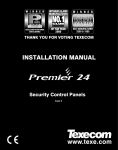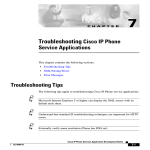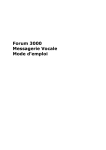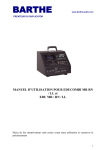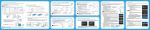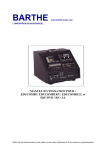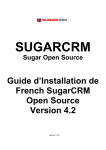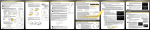Download Call Manager Manuel d`utilisation
Transcript
Call Manager Manuel d'utilisation Application navigateur CVM SAS 8 rue Paul Cézanne 93360 Neuilly-Plaisance - Tél : 33 (0)1.43.67.09.03 - Fax : 33 (0)1 43.67.35.40 E-mail : [email protected] – Serveur Web : http://www.cvm.fr SAS au capital de 38.112,25 Euros - RCS Bobigny B 331 758 904 - SIRET 33175890400048 Pour avoir une assistance à propos de Call Manager, contactez CVM : Du Lundi au Vendredi De 9 h 00 à 12 h 30 et de 13 h 30 à 17 h 30 Standard : 33 (0)1.43.67.09.03 Service technique : 33 (0)1.43.67.63.76 : [email protected] C al l Ma na ger CVM SAS Ma nu el d' u t i l i s at i o n T el : 3 3 ( 0) 1 43 6 7 09 0 3 w w w . c vm . f r Pa ge 2 s ur 2 2 SOMMAIRE 1 ACCES A L'APPLICATION ...................................................................................................... 4 2 LES CONTACTS....................................................................................................................... 5 2.1 2.2 2.3 2.4 2.5 AJOUTER UN CONTACT ............................................................................................................. 5 LISTE DES CONTACTS ............................................................................................................... 6 IMPORTER DES CONTACTS ........................................................................................................ 6 IMPORTER DES CONTACTS DEPUIS UN SERVEUR ACTIVE DIRECTORY........................................... 8 METTRE A JOUR DES CONTACTS PROVENANT D’UN SERVEUR ACTIVE DIRECTORY........................ 9 3 LES LISTES DE DIFFUSION .................................................................................................. 10 3.1 AJOUTER UNE LISTE DE DIFFUSION.......................................................................................... 10 3.2 LES LISTES DE DIFFUSION ....................................................................................................... 10 3.3 MEMBRES D'UNE LISTE DE DIFFUSION...................................................................................... 11 4 LES MESSAGES .................................................................................................................... 12 4.1 AJOUTER UN MESSAGE .......................................................................................................... 12 4.2 LISTE DES MESSAGES ............................................................................................................ 13 5 LES CAMPAGNES ................................................................................................................. 14 5.1 5.2 5.3 5.4 AJOUTER UNE CAMPAGNE ...................................................................................................... 14 LISTE DES CAMPAGNES .......................................................................................................... 15 LANCER UNE CAMPAGNE ........................................................................................................ 15 HISTORIQUE DES CAMPAGNES ................................................................................................ 16 6 LES CAMPAGNES EXPRESS................................................................................................ 17 6.1 LANCER UNE CAMPAGNE EXPRESS ......................................................................................... 17 6.2 HISTORIQUE DES CAMPAGNES EXPRESS ................................................................................. 18 7 LES UTILISATEURS DE CALL MANAGER ........................................................................... 19 7.1 AJOUTER UN UTILISATEUR ...................................................................................................... 19 7.2 LISTE DES UTILISATEURS ........................................................................................................ 20 8 DECLENCHEMENT DES CAMPAGNES PAR TELEPHONE ................................................. 21 9 SERVEUR DE SECOURS....................................................................................................... 22 9.1 CONFIGURATION .................................................................................................................... 22 9.2 BASCULEMENT EN MODE SECOURS ......................................................................................... 22 C al l Ma na ger CVM SAS Ma nu el d' u t i l i s at i o n T el : 3 3 ( 0) 1 43 6 7 09 0 3 w w w . c vm . f r Pa ge 3 s ur 2 2 1 ACCES A L'APPLICATION Call Manager permet de diffuser une campagne d'appel composée d'un message wav ou d’un scénario à destination de listes de diffusions contenant des contacts. Utilisez l’adresse que l’on vous a remis, elle se compose souvent de la façon suivante : http://nomduserveurweb/callmanager Une demande d’authentification est présentée, saisissez un nom d’utilisateur et le mot de passe permettant l’utilisation de cette application. Après authentification la page d’accueil vous est proposée. C al l Ma na ger CVM SAS Ma nu el d' u t i l i s at i o n T el : 3 3 ( 0) 1 43 6 7 09 0 3 w w w . c vm . f r Pa ge 4 s ur 2 2 2 LES CONTACTS Les campagnes d'appel seront au final diffusées à des contacts. 2.1 Ajouter un contact Un utilisateur peut créer ses contacts ainsi que modifier les contacts qu'il a créés. Cliquez sur Contacts/Ajouter dans le navigateur situé à gauche de l'écran. Veuillez indiquer au minimum un nom, un prénom et le téléphone 1 pour pouvoir créer le contact et cliquer sur le bouton Ajouter. Les téléphones 2 à 5 seront (si renseignés) utilisés en cas de non réponse sur le numéro précédent. C al l Ma na ger CVM SAS Ma nu el d' u t i l i s at i o n T el : 3 3 ( 0) 1 43 6 7 09 0 3 w w w . c vm . f r Pa ge 5 s ur 2 2 2.2 Liste des contacts Cliquez sur Contacts/Par Nom pour voir la liste des contacts. Tout le monde qui a accès à cette application peut voir les contacts. Cliquez sur le nom du contact pour entrer dans sa fiche et la modifier si vous avez les droits nécessaires. Cliquez sur les flèches situées à côté des noms des rubriques pour trier la liste. Afficher la recherche pour rechercher des contacts précis. 2.3 Importer des contacts Vous pouvez importer des contacts à partir d'un fichier CSV. Ce fichier doit contenir au minimum une colonne contenant le nom des contacts et une colonne contenant un numéro de téléphone. Cliquez sur le lien Importer CSV, sélectionnez votre fichier CSV grâce au bouton Parcourir, puis cliquez sur le bouton Valider. C al l Ma na ger CVM SAS Ma nu el d' u t i l i s at i o n T el : 3 3 ( 0) 1 43 6 7 09 0 3 w w w . c vm . f r Pa ge 6 s ur 2 2 Veuillez associer les colonnes disponibles provenant de votre fichier CSV avec les colonnes de la table des contacts. Rappel : les colonnes de la table Nom et Tel 1 sont obligatoires pour pouvoir lancer l'importation. Une fois les associations minimum réalisées, vous pouvez lancer l'importation. Un rapport de traitement vous indiquera le nombre de contacts importés, le nombre d'erreur d'importation. C al l Ma na ger CVM SAS Ma nu el d' u t i l i s at i o n T el : 3 3 ( 0) 1 43 6 7 09 0 3 w w w . c vm . f r Pa ge 7 s ur 2 2 2.4 Importer des contacts depuis un serveur Active Directory Vous pouvez importer des contacts à partir d'un serveur AD. Cliquez sur Importer AD dans le navigateur situé à gauche de l'écran. Sélectionnez le groupe AD à importer à l’aide du menu déroulant et cliquez sur OK. Veuillez associer les colonnes disponibles provenant de votre serveur AD avec les colonnes de la table des contacts. Rappel : les colonnes de la table Nom et Tel 1 sont obligatoires pour pouvoir lancer l'importation. Vous pouvez automatiquement regrouper les contacts à importer dans une nouvelle liste de diffusion de votre choix. Pour cela, veuillez remplir le champ Ajouter les contacts dans la liste de diffusion. Une fois les associations minimum réalisées, vous pouvez lancer l'importation. C al l Ma na ger CVM SAS Ma nu el d' u t i l i s at i o n T el : 3 3 ( 0) 1 43 6 7 09 0 3 w w w . c vm . f r Pa ge 8 s ur 2 2 Un rapport de traitement vous indiquera le nombre de contacts importés, le nombre d'erreur d'importation. 2.5 Mettre à jour des contacts provenant d’un serveur Active Directory Vous pouvez mettre à jour des contacts provenant d’une précédente importation depuis votre serveur AD. Cliquez sur Mise à jour AD dans le navigateur situé à gauche de l'écran. Cliquez sur mettre à jour. Un rapport vous indiquera le nombre de contacts mis à jour avec succès et détaillera les contacts qui ont généré une erreur. C al l Ma na ger CVM SAS Ma nu el d' u t i l i s at i o n T el : 3 3 ( 0) 1 43 6 7 09 0 3 w w w . c vm . f r Pa ge 9 s ur 2 2 3 LES LISTES DE DIFFUSION Les listes de diffusion vont contenir un ensemble de contacts pour qui la campagne sera diffusée. 3.1 Ajouter une liste de diffusion Seuls les administrateurs peuvent créer une liste de diffusion. Cliquez sur Listes/Ajouter dans le navigateur situé à gauche de l'écran. Veuillez saisir au minimum un nom et cliquez sur le bouton Ajouter. Veuillez ensuite si besoin préciser les utilisateurs qui pourront modifier cette liste. 3.2 Les listes de diffusion Cliquez sur Listes de diffusion/Par Nom pour voir l'ensemble des listes de diffusion. Tout le monde qui a accès à cette application peut voir les listes de diffusion. Cliquez sur le nom de la liste de diffusion pour entrer dans sa fiche et la modifier si vous avez les droits nécessaires. Cliquez sur les flèches situées à côté des noms des rubriques pour trier la liste. C al l Ma na ger CVM SAS Ma nu el d' u t i l i s at i o n T el : 3 3 ( 0) 1 43 6 7 09 0 3 w w w . c vm . f r Pa ge 1 0 s ur 22 Afficher la recherche pour rechercher des listes de diffusion précises. 3.3 Membres d'une liste de diffusion Cliquez sur Listes de diffusion/Membres Si vous avez les droits nécessaires, vous pouvez gérer les membres d'une liste diffusion, sinon vous ne pouvez que consulter les membres d'une liste de diffusion donnée. Sélectionnez la liste dans la liste déroulante. Puis ajouter ou retirer les membres de la liste. C al l Ma na ger CVM SAS Ma nu el d' u t i l i s at i o n T el : 3 3 ( 0) 1 43 6 7 09 0 3 w w w . c vm . f r Pa ge 1 1 s ur 22 4 LES MESSAGES Un message contient un fichier wav ou un scénario qui sera diffusé lors de la campagne. 4.1 Ajouter un message Seuls les administrateurs peuvent créer un message. Cliquez sur Messages/Ajouter dans le navigateur situé à gauche de l'écran. Veuillez saisir au minimum un nom et cliquez sur le bouton Ajouter. Veuillez ensuite sélectionnez un fichier son (wav ou mp3) avec le bouton Parcourir ; ou entrez un nom de scénario et cliquez sur le bouton Ajouter. Vous pouvez écouter le fichier son en cliquant sur le haut parleur. Vous pouvez aussi supprimer le fichier son pour en mettre un autre. Veuillez ensuite si besoin préciser les utilisateurs qui pourront modifier ce message. C al l Ma na ger CVM SAS Ma nu el d' u t i l i s at i o n T el : 3 3 ( 0) 1 43 6 7 09 0 3 w w w . c vm . f r Pa ge 1 2 s ur 22 4.2 Liste des messages Cliquez sur Messages/Par Nom pour voir l'ensemble des messages. Tout le monde qui a accès à cette application peut voir les messages. Cliquez sur le nom du message pour entrer dans sa fiche et le modifier si vous avez les droits nécessaires. Cliquez sur les flèches situées à côté des noms des rubriques pour trier la liste. C al l Ma na ger CVM SAS Ma nu el d' u t i l i s at i o n T el : 3 3 ( 0) 1 43 6 7 09 0 3 w w w . c vm . f r Pa ge 1 3 s ur 22 5 LES CAMPAGNES Une campagne contient un message et une ou des listes de diffusions. 5.1 Ajouter une campagne Seuls les administrateurs peuvent créer une campagne. Cliquez sur Campagnes/Ajouter dans le navigateur situé à gauche de l'écran. Veuillez saisir au minimum un nom et cliquez sur le bouton Ajouter. Le numéro Unique sera le numéro de la campagne si vous voulez la déclencher par un appel téléphonique. Type de Lancement : Cette option ne sert qu’en cas de demande d’acquittement du message écouté. Standard Stop All Stop Liste Tous les contacts de la liste de diffusion sont appelés Dès qu’un contact acquitte le message écouté, la campagne d’appel se termine aucun autre contact ne sera appelés. Dès qu’un contact acquitte le message écouté, la campagne d’appel se termine pour tous les contacts de la même liste de diffusion. Veuillez ensuite ajouter un message ou un scénario ainsi qu'une ou plusieurs listes de diffusion en cliquant sur les liens Ajouter correspondant. Veuillez ensuite si besoin préciser les utilisateurs qui pourront lancer cette campagne. C al l Ma na ger CVM SAS Ma nu el d' u t i l i s at i o n T el : 3 3 ( 0) 1 43 6 7 09 0 3 w w w . c vm . f r Pa ge 1 4 s ur 22 5.2 Liste des campagnes Cliquez sur Campagnes/Par Nom pour voir l'ensemble des campagnes. Tout le monde qui a accès à cette application peut voir les campagnes. Cliquez sur le nom de la campagne pour entrer dans sa fiche et la modifier si vous avez les droits nécessaires. Cliquez sur les flèches situées à côté des noms des rubriques pour trier la liste. 5.3 Lancer une campagne Suivant les droits que vous avez-vous pouvez oui ou non lancer une campagne. Cliquez sur Campagnes/Lancer, veuillez choisir la campagne que vous désirez lancer et cliquez sur le bouton Lancer. Vous pouvez planifier le lancement de la campagne d’appel, En indiquant une date et une heure de lancement. C al l Ma na ger CVM SAS Ma nu el d' u t i l i s at i o n T el : 3 3 ( 0) 1 43 6 7 09 0 3 w w w . c vm . f r Pa ge 1 5 s ur 22 5.4 Historique des campagnes Cliquez sur Campagnes/Historique. Vous pouvez visualiser l'historique des campagnes lancées. Vous avez comme information la date et l'heure à laquelle la campagne a été lancée, le nom de la campagne, le login de la personne qui a lancé la campagne, l'état de la campagne (Lancement, En cours, Terminée), le nombre de contacts concernés par cette campagne, le nombre d'appels transmis, échoués et en cours. En cliquant sur le nom de la campagne, le détail des appels vous est proposé. C al l Ma na ger CVM SAS Ma nu el d' u t i l i s at i o n T el : 3 3 ( 0) 1 43 6 7 09 0 3 w w w . c vm . f r Pa ge 1 6 s ur 22 6 LES CAMPAGNES EXPRESS Une campagne express permet de lancer à la demande une campagne d’appels constituée d’un fichier wav ou d’un scénario et d’une liste de diffusion provenant d’un fichier Excel 6.1 Lancer une campagne Express Cliquez sur Campagnes Express/Lancer. Donnez un nom à la campagne et Valider. Veuillez sélectionner un fichier wav ou un veuillez saisir un nom de scénario avec son extension wfl et Valider. Veuillez sélectionner un fichier Excel contenant au minimum une colonne avec les numéros de téléphone et Valider. C al l Ma na ger CVM SAS Ma nu el d' u t i l i s at i o n T el : 3 3 ( 0) 1 43 6 7 09 0 3 w w w . c vm . f r Pa ge 1 7 s ur 22 Associer la colonne contenant vos numéros de téléphone avec le champ de la Table Tel1 au minimum puis lancer la campagne. 6.2 Historique des campagnes Express Cliquez sur Campagnes Express/Historique. L’historique des campagnes Express fonctionne de la même façon que l’historique des campagnes standards. C al l Ma na ger CVM SAS Ma nu el d' u t i l i s at i o n T el : 3 3 ( 0) 1 43 6 7 09 0 3 w w w . c vm . f r Pa ge 1 8 s ur 22 7 LES UTILISATEURS DE CALL MANAGER Seuls les utilisateurs peuvent ajouter, modifier et supprimer des utilisateurs. 7.1 Ajouter un utilisateur Cliquez sur Administration/Ajouter un utilisateur dans le navigateur situé à gauche de l'écran. Veuillez indiquer au minimum un login, un mot de passe, la confirmation du mot de passe et un nom pour pouvoir créer un utilisateur cliquer sur le bouton Ajouter. Le login SVI et le mot de passe SVI seront demandés à un utilisateur ou à un administrateur si ils désirent lancer une campagne par un appel téléphonique. Ces informations sont composées de chiffres uniquement. Vous pouvez préciser si l'utilisateur est un administrateur. C al l Ma na ger CVM SAS Ma nu el d' u t i l i s at i o n T el : 3 3 ( 0) 1 43 6 7 09 0 3 w w w . c vm . f r Pa ge 1 9 s ur 22 7.2 Liste des utilisateurs Cliquez sur Administration/Utilisateurs pour voir l'ensemble des utilisateurs. Seuls les administrateurs peuvent voir cette liste. Cliquez sur le nom de l'utilisateur pour entrer dans sa fiche et la modifier. Cliquez sur les flèches situées à côté des noms des rubriques pour trier la liste. C al l Ma na ger CVM SAS Ma nu el d' u t i l i s at i o n T el : 3 3 ( 0) 1 43 6 7 09 0 3 w w w . c vm . f r Pa ge 2 0 s ur 22 8 DECLENCHEMENT DES CAMPAGNES PAR TELEPHONE CallManager est livré avec un scénario créé avec l'éditeur graphique ScenarioMaker : http://www.cvm.fr/download/docs/ScenarioMakerV2.pdf Grâce à ce scénario, il est possible, pour les personnes autorisées de déclencher des campagnes d'appels préalablement préparées avec CallManager par téléphone. Lorsque l'automate CVM-PhoneAssist reçoit un appel, il le traite via ce scénario : - Message de bienvenue. Demande de saisie du code utilisateur et du code secrets numériques. Vérification dans la base de données. Raccroché au bout de 3 erreurs. Demande de saisie du numéro de la campagne à déclencher. Vérification des droits de l'utilisateur sur cette campagne. Proposition d'enregistrer le message à diffuser. Dans ce cas, fonctions de réécoute, réenregistrement, validation. Confirmation de la décision de lancer la campagne d'appel. Le traitement de la campagne d'appel est suivi via l'application navigateur CallManager exactement comme si elle avait été soumise par ce moyen. Le nom de l'utilisateur ayant soumis la campagne est indiqué. C al l Ma na ger CVM SAS Ma nu el d' u t i l i s at i o n T el : 3 3 ( 0) 1 43 6 7 09 0 3 w w w . c vm . f r Pa ge 2 1 s ur 22 9 SERVEUR DE SECOURS 9.1 Configuration Pour des questions évidentes de sécurité, suivant l'importance des alertes à diffuser, il peut être envisagé de mettre en place une configuration composée d'un serveur de production et d'un serveur de secours. Afin de permettre un passage rapide en mode secours, il est fortement recommandé que la configuration du second serveur soit identique à celle de celui de production, que ce soit au niveau des progiciels comme au niveau des matériels utilisés pour communiquer (cartes téléphoniques RNIS, modems SMS, canaux SIP, etc). Toute la configuration de CallManager est stockée dans les tables de sa base de données MySQL. Sur le serveur de secours, on installe donc une configuration EasyPHP incluant MySQL sur l'ordinateur de secours également. On configure ce second serveur MySQL en miroir de celui de production. Cela impose que les deux ordinateurs fonctionnent en permanence et puissent communiquer via le réseau ethernet. Toutes modifications apportées sur le serveur de production sont automatiquement répliquées sur le serveur de secours. Les progiciels CVM-PhoneAssist (et éventuellement Acapela Télécom, ComISDN SIP Server et SMSMonitor) sont également installés sur le second serveur. Les configurations sont dupliquées. En mode de fonctionnement normal, ces applications ne sont pas démarrées. 9.2 Basculement en mode secours En cas de panne de l'ordinateur de production, voici la procédure à suivre pour basculer sur celui de secours : - Si nécessaire, débrancher les lignes téléphoniques de l'ordinateur de production pour les brancher sur l'ordinateur de secours. Cette manipulation peut être évitée si l'ordinateur de secours est également raccordé au réseau téléphonique en permanence. - En cas d'utilisation de SMS-Monitor pour le déclenchement des alertes, si la machine de secours n'en est pas pourvue, débranchement du modem GSM et rebranchement sur celui-ci. - Démarrage des applications CVM-PhoneAssist et complémentaires (Acapela Télécom, SMSMonitor, etc). - Pour accéder à la configuration et aux historiques de CallManager utilisation de l'URL de l'ordinateur de secours à la place de celle de l'ordinateur de production. - Pour déclencher une alerte par téléphone, si les lignes téléphoniques sont distinctes, appel via un numéro de téléphone aboutissant sur l'ordinateur de secours. - Pour déclencher une alerte par SMS, si le modem GSM n'est pas le même et si la carte SIM n'a pas été changée de modem, envoi vers le numéro de la carte SIM de l'ordinateur de secours. Lorsque l'ordinateur de production est à nouveau disponible, il suffit d'arrêter les applications sur l'ordinateur de secours (excepté MySQL). Les modifications effectuées dans la base de l'ordinateur de secours (configuration et historiques) sont automatiquement reflétées dans la base de production. C al l Ma na ger CVM SAS Ma nu el d' u t i l i s at i o n T el : 3 3 ( 0) 1 43 6 7 09 0 3 w w w . c vm . f r Pa ge 2 2 s ur 22